
Innehållsförteckning:
- Författare John Day [email protected].
- Public 2024-01-30 12:47.
- Senast ändrad 2025-01-23 15:11.

(Detta är min första instruerbara och engelska är inte mitt modersmål). På den tiden köpte jag en Creative Inspire 5100 högtalarsats för billigt. Jag använde det med mitt skrivbord som hade ett 5.1 -ljudkort (PCI). Sedan använde jag det med min bärbara dator som hade ett externt ljudkort Hercules Muse Pocket USB 5.1. Det hade alltid fungerat mycket bra och ljudkvaliteten var inte så dålig i mitt rum. För några månader sedan bytte jag till Mac och köpte en Macbook. Problemet var att det externa ljudkortet inte stöds av Mac OS. Jag hittade en billig "" Y "" Audio Splitter i dollarbutiken och köpte 3 av dem, men installationen var inte särskilt cool och fungerade som skit! Jag bestämde mig slutligen för att bygga något för att lösa mitt problem. Jag ville har en låda med 2 ingångar (MP3 eller Macbook), en omkopplare (inverser) för att välja den ingång jag behöver och 3 utgångar för att ansluta högtalarna.
Steg 1: Material

Ingångarna måste vara 2 X 2 panelmonterade RCA -uttag, utgångarna måste vara 3 X panelmonterade 1/8 panelmonterade stereokontakter och omkopplaren/inversern måste vara av ON/ON -typ och ett fodral! För fodralet, Jag bestämde mig för att använda ett Altoid -fodral men det är inte ett bra val! Faktum är att du inte kan använda ett metallhölje om du vill ha 2 ingångar, jag insåg det för sent, så jag har bara en ingång.
Steg 2: Krets (1 ingång)

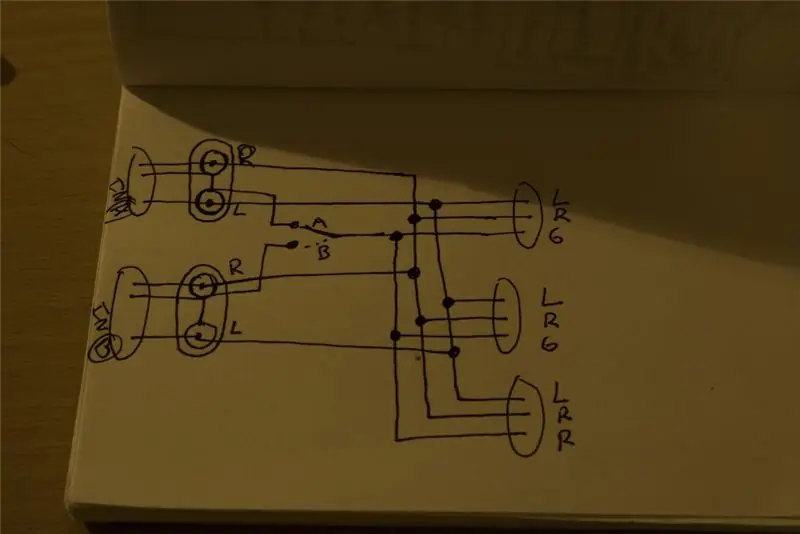
Här är en enkel krets med 2 ingångar. Som sagt, jag har gjort ett misstag med ett metallhölje så jag bestämde mig för att bara använda en ingång, så jag behöver inte omkopplaren. Jag hade två olika typer av stereokontakter, det viktigaste är att vet var du ska ansluta marken, vänster och höger signal. Sedan måste du ansluta ALL marken tillsammans, ALL vänster och ALLA höger signaler tillsammans till RCA -kontakten.
Steg 3: Krets (2 ingångar)
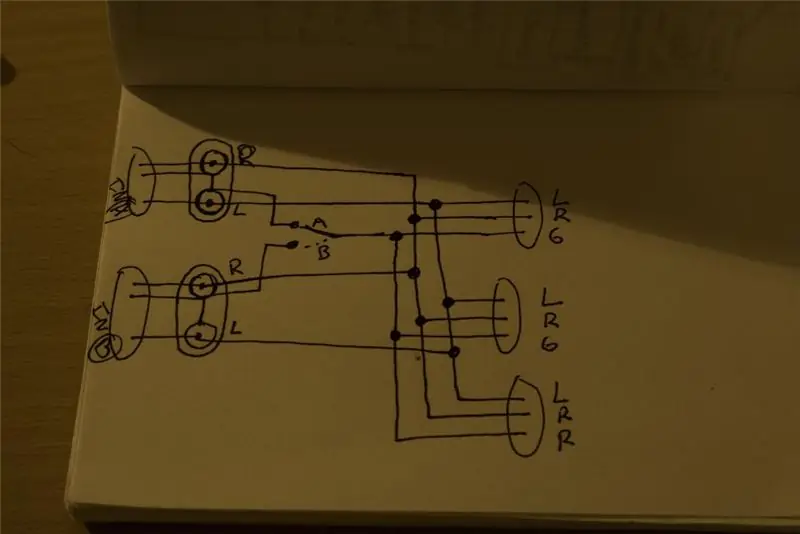
Om du bestämmer dig/behöver använda två olika ingångar, måste du öppna eller stänga kretsen du vill använda. genom att ansluta eller koppla bort marken. Kom ihåg: Använd en plastlåda! De flesta av kontakten har marken ansluten till den yttre kroppen, om du använder en metallbox (altoid) kommer alla massor att anslutas ihop och du kommer inte att kunna öppna kretsen du inte vill använda.
Steg 4: KLAR



Du är färdig.
nu är det dags att prova! anslut allt och KICK ME SOME BASS!
Rekommenderad:
FALLOUT Inspired Arcade Cabinet, eller vilket tema du vill: 9 steg

FALLOUT Inspired Arcade Cabinet, eller vilket tema du vill: Att ha ett Arcade Cabinet är ett fantastiskt tillskott till alla spelares inställningar och en hinklista för många, men de kan vanligtvis kosta över $ 1000. Så det jag bestämde mig för att göra är att göra en med minimalt med tillbehör och utrustning, med kreativa sätt på vägen
Styr upp till 4 servon med en smartphone eller vilken enhet som helst med ljudutgång: 3 steg

Styr upp till 4 servo med en smartphone eller vilken enhet som helst med en ljudutgång: Här presenterar jag en enkel elektronisk montage för att styra upp till fyra servon med vilken enhet som helst som kan läsa en ljudfil
Lägg till trådlös laddning till vilken telefon som helst: Använd LG-V20 som exempel: 10 steg (med bilder)

Lägg till trådlös laddning till vilken telefon som helst: Använd LG-V20 som exempel: Om du är som jag och planerar att behålla din telefon i mer än 2 år måste telefonen ha ett utbytbart batteri, eftersom batteriet bara räcker i cirka 2 år, och Och trådlös laddning så att du inte sliter ut laddningsporten. Nu är det enkelt
Använda PSP som dator joystick och sedan styra din dator med PSP: 5 steg (med bilder)

Använda PSP som dator joystick och sedan styra din dator med PSP: Du kan göra många häftiga saker med PSP homebrew, och i den här instruerbara lär jag dig hur du använder din PSP som en joystick för att spela spel, men det finns också ett program som låter dig använda din joystick som mus. Här är materien
Använd SSH och XMing för att visa X -program från en Linux -dator på en Windows -dator: 6 steg

Använd SSH och XMing för att visa X -program från en Linux -dator på en Windows -dator: Om du använder Linux på jobbet och Windows hemma eller vice versa kan du ibland behöva logga in på datorn på din andra plats och köra program. Tja, du kan installera en X -server och aktivera SSH -tunnling med din SSH -klient, och en
